在这个信息爆炸的时代,视频已成为人们获取信息、娱乐消遣的重要方式。无论是教学分享、游戏直播还是生活Vlog,高质量的屏幕录制都是内容创作的基石,但你是否也曾遭遇过录屏画质模糊、声音失真、操作繁杂等难题?别担心,今天就来揭秘屏幕录制技巧并推荐5款录屏神器,让你的视频创作之路畅通无阻~
1、口袋视频转换器一款支持多种音视频格式批量转换的软件,并且配备视频压缩、合并分割、音频提取、字幕/贴图、视频剪辑等实用功能,有效满足音视频处理的全方位需求。

在当前(1.5.2.0)版本中,【屏幕录像】功能以开放免费使用,涵盖视频、音频、画质和录制格式4大核心维度,均有提供多个选项,方便用户灵活设置。

可一键开启屏幕画图工具,包括线条、矩形、铅笔等,不仅能提升内容理解度,还会增添视频趣味性,悬浮框录制也支持,确保录制过程中屏幕视野始终无遮挡。

点击“开始录制”后倒计时3秒开始,可随时暂停并恢复,会实时显示录制时长,录制完成会自动保存视频,还能借助软件进行剪辑、配乐、水印等后期处理。
 2、迅捷屏幕录像工具
2、迅捷屏幕录像工具一款专业的电脑屏幕录像软件,界面简洁友好,操作直观易懂,适用于教学讲解、游戏直播、影视制作、视频会议等多样化场景,轻松解决各种录屏需求。

录制设置包括模式、声源、画质、摄像头和工具这4个类别,高清画质录制也完全没问题,还有专为游戏、应用窗口、摄像头优化的录屏模式可供选择使用。

使用屏幕画笔工具可实现文本注释添加、线条箭头插入、调大小颜色整等处理,录制窗口也能自由移动,做到不妨碍其他应用程序运行并保证输出音画质量。
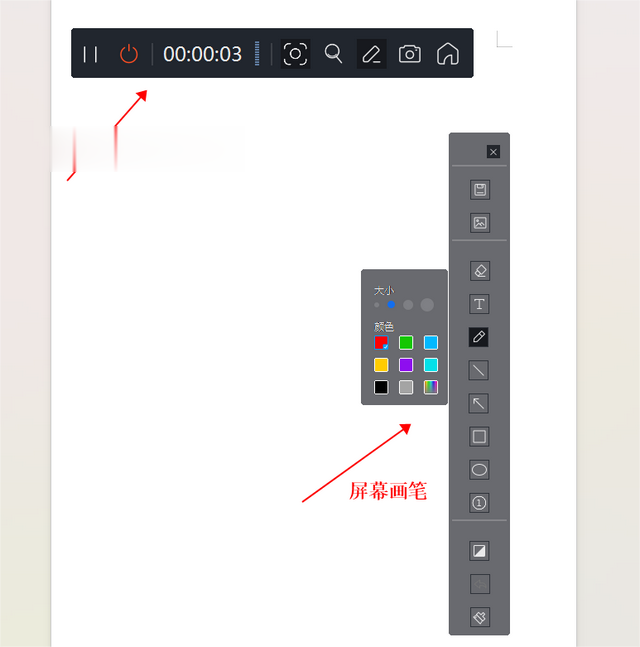
当前可免费试用,按“开始录制”静待3秒开始,暂停还能接着录,结束会保存到文件列表并显示名称、时长、大小和创建日期,还支持播放、删除等便捷操作。
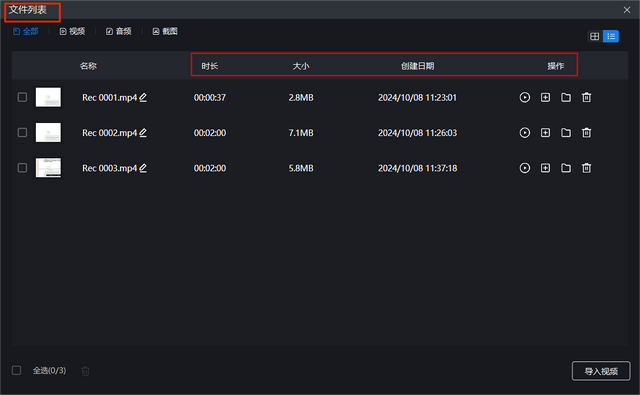 3、Xbox Game Bar
3、Xbox Game Bar微软内置录屏工具,适用于win10及以上系统。按下快捷键“win+G”打开或组合键“win+Alt+R”启动录制,若按键无响应就到电脑设置的游戏中打开该功能。

在“捕获状态”窗口会实时显示录制时长,麦克风、音频、快捷方式等也能按需设置,停止录制后可在“查看我的捕获”中播放查看,删除、分享等也支持。
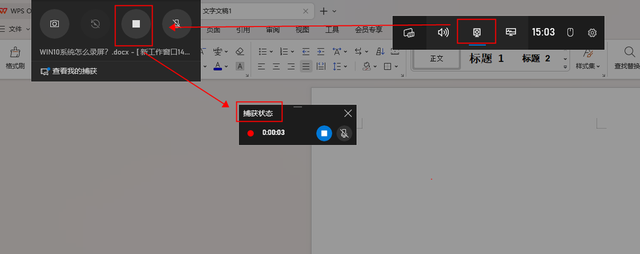 4、Screen To Gif
4、Screen To Gif一款功能强大的开源录屏和GIF制作软件,不仅可以捕捉计算机屏幕内容并包含鼠标操作,还能录制摄像头和绘图板的内容并将其转为GIF、视频或图像序列。

打开后选择“录像机”,拖动选取录制区域,然后调整帧率,录制过程中可随时暂停或停止录制,最后点击进入“编辑器”选择“最近项目”就能查看录屏内容。
 5、Ocam
5、Ocam一款体积轻量且简单实用的录屏软件,内置多种录制模式和输出格式可选,支持同步录制电脑内部声音和麦克风输入确保音画同步,提供高效便捷的录制体验。
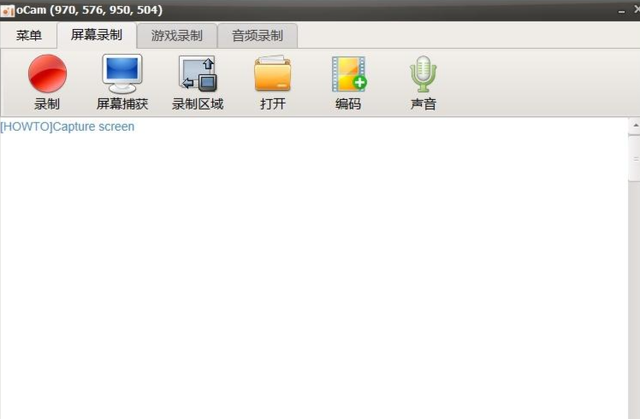
录制取景框的大小和位置均可自由调整,摄像头画中画功能也支持,还可按需设置录制参数和自定义快捷键,让录屏过程更加灵活高效,录制内容符合预期。

以上就是今天的全部内容分享了,记得点赞转发哦~
